
在现代计算机的使用过程中,通过U盘启动系统已经成为了许多用户进行系统重装、故障排查和维护的重要手段。然而,许多台式机用户在进入BIOS设置U盘启动时,常常遇到无法识别或无法设置U盘启动的情况。本文将围绕“台式开机进入BIOS设置U盘启动不了”为题,详细探讨这一问题的原因及解决方法,帮助广大用户顺利实现U盘启动。
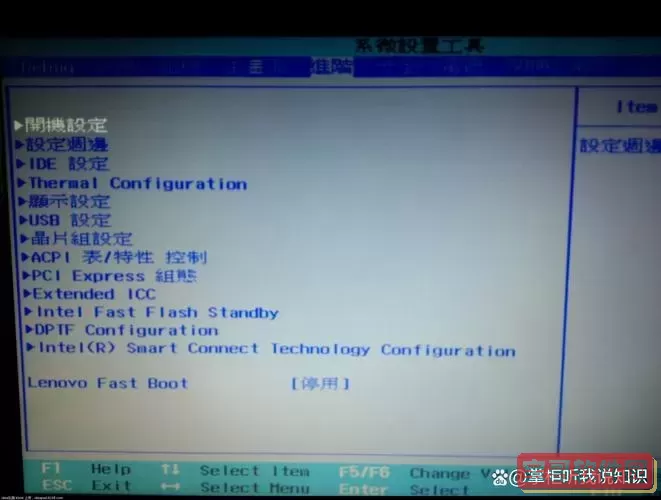
首先,我们需要明确一个基本概念:BIOS(Basic Input Output System)是计算机硬件的基本输入输出系统,是主板上的固件程序,负责启动初始化硬件,并引导操作系统启动。许多台式机在开机时按下特定按键(如DEL、F2、F12等)即可进入BIOS设置界面。在BIOS中,用户可以设置启动顺序,即决定计算机启动时先从哪个设备加载操作系统,例如硬盘、光驱、U盘等。
针对“U盘启动不了”这一问题,造成原因大致可以归纳为以下几点:
一、U盘本身问题 不少用户在制作启动U盘时使用了不兼容或错误的工具,导致U盘启动盘制作失败。例如,未正确制作引导扇区,或者引导文件缺失。常用的制作启动U盘工具包括“rufus”、“UltraISO”、“Windows USB/DVD Download Tool”等,建议选择适合对应操作系统版本的工具,并严格按照教程操作。
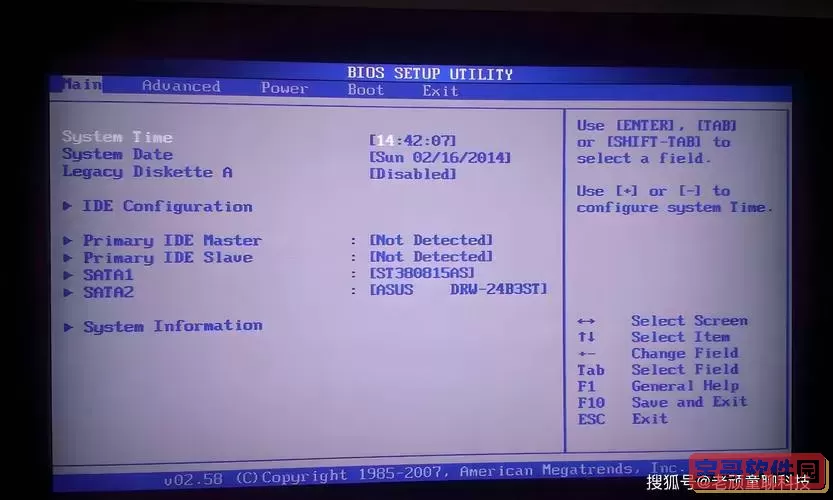
二、BIOS未正确设置 进入BIOS后,启动顺序未将U盘设备设为第一启动项,或启动项列表中根本没有识别到U盘。这种情况多半是因为USB接口未正常工作,或BIOS的启动设备列表未刷新。此外,部分主板可能将USB设备归类在“USB-HDD”、“USB-ZIP”或其他名目下,用户须仔细查找和选择正确的启动项。
三、USB接口类型或兼容性问题 目前很多台式机配备有USB 2.0和USB 3.0接口,某些旧款BIOS对USB 3.0接口支持不完善,导致无法识别U盘。在这种情况下,建议将U盘插入主机背板上的USB 2.0接口尝试,确保系统能顺利检测到设备。
四、UEFI与Legacy启动模式设置冲突 近年来,随着UEFI(统一可扩展固件接口)的普及,传统BIOS启动模式(Legacy)逐渐被替代。然而,不同的启动模式对应不同的引导方案。如果U盘启动盘是基于Legacy模式制作,而主板设置为UEFI模式启动,可能导致无法识别U盘启动项。反之亦然。用户应进入BIOS设置,确认启动模式设置,并与U盘启动盘制作类型匹配。
五、安全启动(Secure Boot)功能限制 部分新款主板支持“安全启动”,该功能会限制非签名或非官方软件的启动,防止恶意程序入侵。若U盘启动盘未经签名,启用安全启动会被阻止启动。此时,需要进入BIOS关闭安全启动功能,方可使用U盘启动。
针对以上问题,以下是详细的解决步骤:
1. 确认U盘启动盘制作正确。 重新使用推荐的工具和镜像文件,制作启动U盘。建议制作完成后,在另一台电脑上测试U盘是否能正常启动,以排查U盘制作问题。
2. 检查USB接口。 尽量使用主机后部的USB 2.0口连接U盘,避免USB 3.0接口兼容性问题。
3. 进入BIOS设置。 开机时按主板对应的快捷键(一般为DEL或F2),进入BIOS界面。仔细查看启动(Boot)设置,找到启动顺序,将U盘设备调整为第一位。如果没有看到U盘设备,尝试重新插拔、更换USB口。
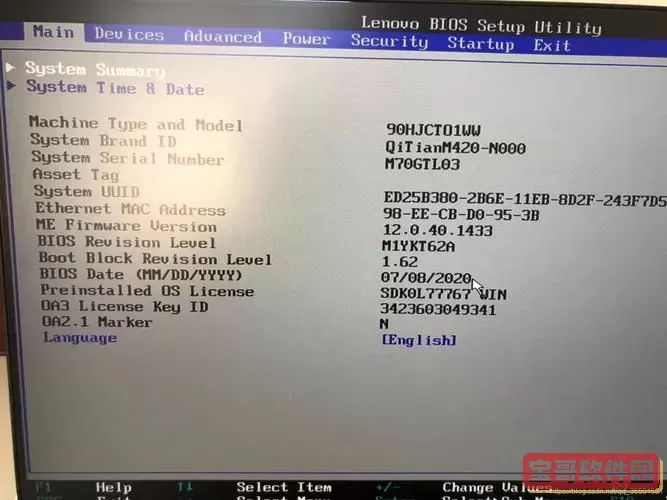
4. 调整启动模式。 在BIOS中查找启动模式选项,通常显示为UEFI、Legacy或兼容模式(CSM)。根据U盘制作方式,切换对应模式。若不确定,尝试开启兼容模式(Legacy Support)以提升设备识别能力。
5. 关闭安全启动。 进入安全启动相关选项,关闭此功能,保存退出BIOS后重启。
6. 使用快速启动键。 部分台式机厂商设计了专门的启动设备选择快捷键(如F12、Esc等),开机时快速按下,可以临时选择启动设备,避免进入BIOS复杂设置。
需要注意的是,每个主板BIOS界面设计和功能名称都有所差异,建议参考主板说明书或官方网站提供的用户手册,有助于准确操作。同时,操作BIOS需谨慎,避免误修改导致系统无法启动。
综上所述,台式机开机进入BIOS设置U盘启动不了的原因多种多样,但集中在U盘启动盘制作、USB接口使用、BIOS设置及启动模式兼容性等方面。通过细致排查并按照推荐方法调整,大部分问题均可迎刃而解。希望本文能够帮助广大中国地区的台式机用户解决U盘启动难题,顺利完成系统安装和维护工作。